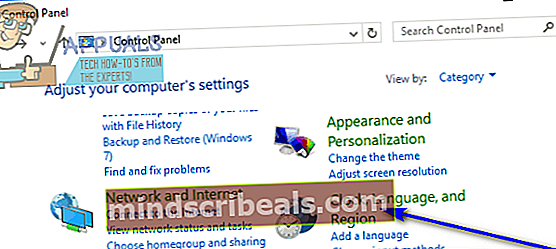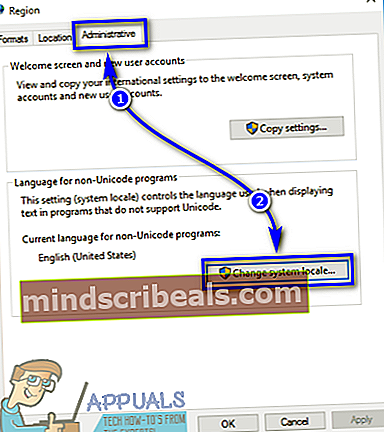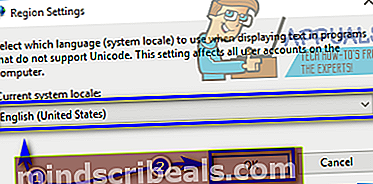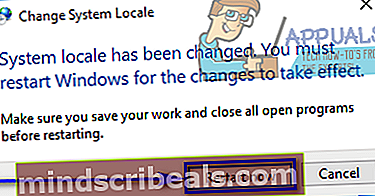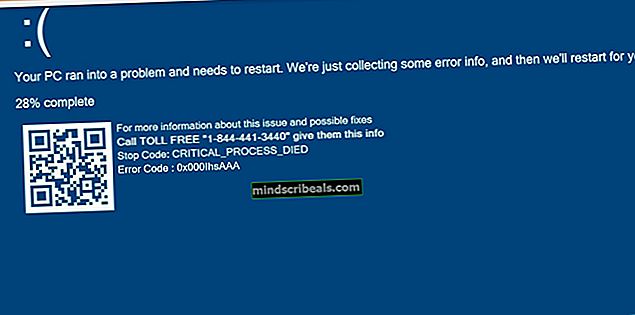Slik endrer du systemets lokalitet på en Windows-datamaskin
På en Windows-datamaskin bestemmer systemets språk hvilket språk teksten i programmer som ikke støtter Unicode vises på. Språket som ikke-Unicode-applikasjoner viser tekst på, bestemmes utelukkende av hva systemets språk på datamaskinen det er satt til. Ikke bare bestemmer systemets lokale standard tegnsett (bokstaver, tall og symboler) som ikke-Unicode-applikasjoner bruker, men bestemmer også hvilke skrifttyper som ikke-Unicode-applikasjoner viser tekst i, samt en rekke andre ting.
Innstillingen for systemets lokalitet er primært rettet mot Windows-brukere som snakker mer enn ett språk og ønsker at programmer som ikke er Unicode på datamaskinene deres, skal vise et bestemt språk etter eget valg. Det skal bemerkes at systemets språk bare kontrollerer språket til programmer som ikke er Unicode - alt på en Windows-datamaskin som bruker Unicode (fra Windows-menyer til dialogbokser og alt i mellom), derimot, påvirkes ikke av en endring i systemområdet på noen måte. Hvis du ikke har systemkonfigurasjonen riktig konfigurert, kan det føre til problemer når du bruker applikasjoner som ikke er Unicode, for eksempel Java.
Å endre systemområdet på en Windows-datamaskin er en ganske enkel og grei prosess, selv om det varierer litt avhengig av hvilken versjon av Windows-operativsystemet datamaskinen kjører på. Før du faktisk kan endre datamaskinens systemsted, må du imidlertid sørge for at du er logget inn på en konto på datamaskinen din som har administratorrettigheter, og at du har de riktige språkpakker for språket du vil angi som datamaskinens system. lokal. For å endre systemområdet på en Windows-datamaskin, må du:
- Klikk påStart.
- Klikk påKontrollpanel(eller søk etter “kontrollpanel”Og klikk på søkeresultatetKontrollpanel).
- MedKontrollpaneliKategorivisning, klikk påKlokke, språk og region.
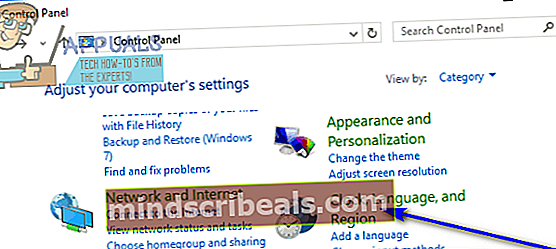
- Klikk på:
Region-og språkalternativerhvis du bruker Windows XP
Region og språkhvis du bruker Windows 7
Regionhvis du bruker Windows 8, 8.1 eller 10
- IRegion og språkdialogboksen som åpnes, naviger tilAdministrativt kategorien (ellerAvansert kategorien, hvis du bruker Windows XP).
- Klikk påEndre systemsted… underSpråk for ikke-Unicode-programmerseksjon.
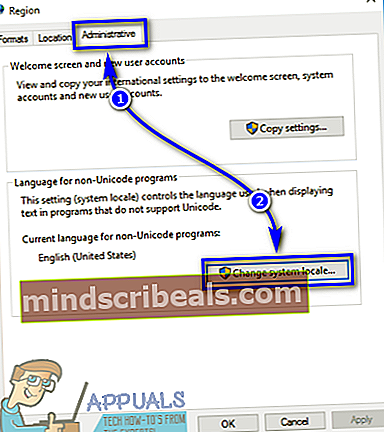
- Åpne rullegardinmenyen rett underNåværende systemsted: og klikk på språket du vil angi som systemsted for å velge det.
- Klikk påOK.
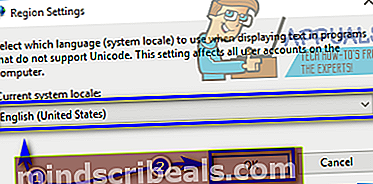
- Klikk påSøke omog så videreOK iRegion og språkdialog.
- I dialogboksen som dukker opp og spør om du vilomstartdatamaskinen din akkurat nå, sørg for at du har lagret alt arbeidet ditt, og klikk deretter påStart på nytt nåtilomstartdin datamaskin.
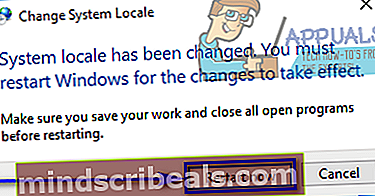
Når datamaskinen starter opp, starter du et program som ikke er Unicode, og du vil se at skjermspråket er endret til det nye systemområdet du valgte på datamaskinen. Du vil også se at visningsspråket for Windows og nesten alle områdene (de som støtter og bruker Unicode) har blitt uendret, og at det er det samme som det var før du endret datamaskins systemsprog.